26. Уберите предупреждение.
Windows Vista очень не любит, если Вы не используете антивирусную программу, брандмауэр или некоторые другие средства безопасности. Но если Вам не нужна какая-либо часть встроенной безопасности, то уж подавно не нужна и иконка щита Security Center (Центр безопасности), постоянно всплывающая в области пиктограмм панели задач. Нажмите правой кнопкой мыши на иконке и выберите Open Security Center (Откройте центр безопасности). Затем, в Центре безопасности, щелкните Change the Way Security Center Alerts Me (Изменение способа предупреждения центром безопасности). Можете выбрать Don´t Notify Me and Don´t Display the Icon (Не уведомлять и не отображать этот значок), даже не смотря на то, что Windows не рекомендует это делать.
27. Более быстрое добавление фотографий.
Большинство цифровых камер поставляются с собственным программным обеспечением для импорта фотографий в Windows и очистки карты памяти камеры, обычно этот процесс происходит в две стадии. Вы можете сделать все за один шаг, используя Windows Photo Gallery (Фотоальбом Windows), в который встроено средство автоматической очистки. Оно позволяет копировать фотографии и очищать память карты камеры одним щелчком мыши, немного экономя заряд батареи и вообще упрощая работу.
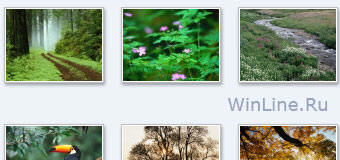
Выберите Options (Параметры) в меню File (Файл) и на закладке Import (Импорт) выберите Always erase from camera after importing (Всегда удалять изображения с камеры после импорта). Хорошо? Может быть. Потенциально опасно? Вне всякого сомнения. Использовать с осторожностью.
28. Продвинутая командная строка.
Командная строка, хотя и скрытая в меню Start (Пуск), является живучим многосторонним приложением. Плохо то, что она ограничена User Account Control (Контролем учетных записей), который предотвращает выполнение определенных приложений из-за отсутствия полномочий. Для обновления ее возможностей перейдите к папке Accessories (Стандартные) в меню Start (Пуск), нажмите правой кнопкой мыши на иконке Command Prompt (Командная строка) и выберите Run as Administrator (Запуск от имени администратора).
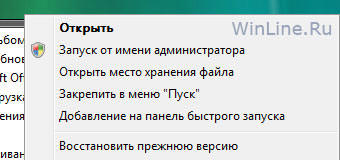
Если приходится проделывать это довольно часто, попробуйте такой путь: строка поиска в меню Start (Пуск) может служить той же цели, просто введите команду и удерживая кнопки Shift и Ctrl нажмите Enter (Ввод).
29. Станьте художником иконок.
Вы, наверное, заметили, что просто удерживая кнопку Ctrl, Вы можете колесиком мыши менять размер иконок папок. Но Вы наверняка не обратили внимание, что тот же трюк можно проделать и с иконками на рабочем столе. Вы можете изменить их размер со стандартных 48х48 пикселов до фотографических 256х256.

Для продвинутых пользователей: зайдите в Computer (Компьютер) и нажмите на стрелочку справа от кнопки View (Виды), где Вы найдете ползунок для возможности выбора размера иконок.
30. Знайте свою скорость.
Все знают о Windows Experience score (Индекс производительности Windows), но для продвинутого пользователя в этих цифрах нет сколько-нибудь полезной информации, как того хотелось бы. Для изменения этого воспользуемся Management Console (Консоль управления) от Microsoft. Нажмите правой кнопкой мыши на Computer (Компьютер) и выберите Manage (Управление). Затем выберите пункт Reliability and Performance (Стабильность и производительность) и взгляните на Reliability Monitor (Монитор стабильности системы) в коллекцию средств наблюдения за системой
.
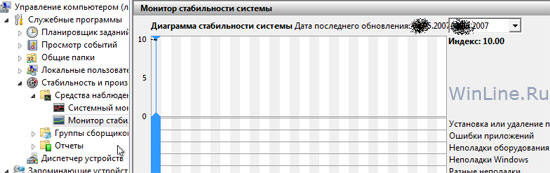
Этот инструмент дает в виде цифрового индекса взвешенное значение того, как стабильна Ваша система, основываясь на данных, собранных на протяжении всего жизненного цикла системы. Маленькие красные крестики показывают, где случалась специфическая ошибка. Очень удобный инструмент диагностики.
31. Создайте XPS документ.
XPS (что значит XML Paper Specification) может быть очень полезен; это эффективный открытый стандарт – аналог популярного, но патентованного формата Adobe Acrobat. Что все это значит? Вы можете создать, редактировать, печатать и сохранять документы не платя Adobe за лицензию. Чтобы создать XPS документ, создайте файл в любом текстовом редакторе (Notepad, WordPad, Word и т.д.) и нажмите Print … (Печать…). Затем выберите автоматически установленный принтер XPS для "печати" документа в файл XPS.
32. Синхронизация всего!
Надо синхронизировать то, что синхронизацию не поддерживает? Скажем, цифровую камеру через папки или даже между разными компьютерами? Утилита SyncToy 1.4, PowerToy от Microsoft теперь поддерживает и Windows Vista и позволяет синхронизировать папки на съемном жестком диске, общем сетевом ресурсе и других источниках. Утилиту можно бесплатно загрузить с сайта Microsoft, из Download Center (Центра загрузки).
33. Задание соответствия.
Многозадачность – эффективный способ распределения ресурсов на многопроцессорные системы или ядра двухядерных процессоров (или четырех-, восми- или сколько-там еще?). Но если у Вас одиночное приложение, потребляющее большое количество системных ресурсов, например Norton AntiVirus, откажитесь от многозадачности и установите эксклюзивное выполнение задачи одним ядром, что потенциально может увеличить эффективность. Вызовите Task Manager (Диспетчер задач), найдите ресурсоемкий процесс (для Norton он называется nprotect.exe), нажмите на нем правой кнопкой и выберите Set Affinity (Задать соответствие…). Это освободит одно ядро и увеличит производительность.
34. Смените место Ваших материалов.
Персональные папки, несомненно, удобны, но не всегда располагаются там, где хотите Вы. К счастью, Вы можете сменить место положения Ваших папок легко и непринужденно. Щелкните на имени пользователя в правом верхнем углу меню Start (Пуск), чтобы открыть Ваш профиль. Правой кнопкой мыши нажмите на Documents (Документы) и выберите Properties (Свойства). Затем щелкните Location (Папка) | Move (Переместить) и выберите новое расположение или даже создайте новое. Вас спросят, действительно ли Вы хотите переместить документы; выберите конечно, Yes (Да). Но не пытайтесь проделать то же самое с общими папками: у них есть закладка Location (Папка), но нет кнопки Move (Переместить).
35. Знание об автозапуске.
Функциональность Autoplay (Автозапуск) в XP была очень уж простой, но Vista делает ее богатой с помощью апплета панели управления (включая поддержку Blu-ray и HD DVD). Введите Programs в меню Start (Пуск) и нажмите Enter (Ввод) и Вы получите полный контроль.
36. Создание архивных файлов (снова).
Vista открывает ZIP – файлы, защищенные паролем, но больше не создает их (Microsoft говорит, что пароли не обеспечивают должной защиты). Наилучший выход: воспользуйтесь утилитой SecureZIP, это стабильная – и бесплатная! – альтернатива.
37. Восстановление файлов.
В XP система восстановления решала проблемы ОС, но не предоставляла ничего, если Вы вдруг сохраняли файл вместо того, чтобы просто выйти. В Vista немного проще: она создает "теневую копию" Ваших файлов ежедневно; просто щелкните правой кнопкой на файле Word, Notepad или Wordpad для отката к предыдущей версии файла
38. Улучшение Sidebar (Боковой панели).
Хотя боковая панель удобна, но ее перегруженность просто добавляет хаоса на рабочий стол. Гаджеты, не предоставляющие важной зрительной информации, сделайте полупрозрачными, нажав на них правой кнопкой мыши и установив прозрачность по Вашему желанию. Если гаджет не используется, он через некоторое время станет прозрачным.
39. Станьте интернациональным.
Надо знать время в Лиме? Или Монако? В Панели управления апплет «Дата и время» даст возможность добавить часы для других временных поясов.
40. Увеличьте скорость.
Vista кажется медленнее, чем XP? По умолчанию настройки энергопотребления в плане "Power Saver" (Экономия энергии) ограничивают процессор на уровне 50% его производительности. Откройте панель Power Options (Электропитание) и измените план электропитания на "High Performance" (Высокая производительность), чтобы дать полный газ.
41. Поиск везде.
Поисковым движком для Internet Explorer по умолчанию является MSN.com. Фу! Щелкните на стрелочке выпадающего меню рядом с иконкой IE с изображением лупы и выберите "Find More Providers…" (Найти других поставщиков…). Добавьте Amazon, eBay и MTV для большей работоспособности.
42. Запускайте приложения быстрее.
Надо найти определенную программу? Не продирайтесь сквозь все эти списки в меню кнопки Start (Пуск), просто внизу в строке поиска введите пару символов названия программы, и ее имя появится.
43. Держите персональные данные обособленно.
Вы можете добавить заглавия, рейтинги и другие данные к Вашим песням и фотографиям. А может быть, Вы захотите сделать их общедоступными, но без Ваших персональных заметок. Нажмите на файле правой кнопкой мыши, выберите Properties (Свойства), затем закладку Details (Подробно), где щелкните ссылку внизу "Remove Protection and Personal Information" (Удаление свойств и личной информации).
44. Поиск средствами родного языка.
Включите встроенную функцию поиска средствами родного языка; она находится на закладке Search (Поиск) в панели управления Folder Options (Свойства папки). Теперь Вы можете ввести, например, files created last month (файлы созданные за последний месяц) или music by Tom Lehrer (музыка Тома Лерера).
45. Договоритесь о встрече.
Vista имеет календарь, который позволяет Вам соотносить свое расписание с другими в режиме реального времени. Введите Calendar (Календарь) в меню Start (Пуск) для его запуска. Добавьте несколько записей и нажмите меню Share (Общий доступ) и все!
46. Пошлите факс.
У Вас может быть кабельный модем, но дело в том, что операционная система также имеет встроенный факс-модем. Используйте его преимущества при помощи интегрированного в Vista программного обеспечения Windows Fax and Scan (Факсы и сканеры Windows).
47. Улучшите совместимость.
Проблемы со старыми программами, которые Вы любите, и которые не хотят запускаться в Vista? Зайдите в Help and Support (Справка и поддержка) и введя compatibility (совместимость) запустите мастер совместимости для той программы, которая должна работать в новой ОС.
48. Получите виртуальную клавиатуру.
Windows Vista имеет виртуальную клавиатуру, полезную, если реальная вышла из строя. Просто введите OSK в поле поиска меню Start (Пуск) и нажмите ввод для вызова виртуальной клавиатуры и используйте мышь для ввода данных.
49. Наймите робота-секретаря.
Достаньте гаджет для боковой панели CDYNE Corp.´s Phone Notify из галереи гаджетов Microsoft. Затем введите предложение и номер телефона в соответствующие поля и утилита мгновенно переведет печатный текст в голосовое сообщение и сделает звонок. Здорово!
50. Получите анимацию.
Пользователи Vista Ultimate имеют возможность пользоваться экстра утилитой, называемой DreamScene, которая добавляет на рабочий стол видеообои. Купите программу DESKScapes от Stardock, которая также позволяет установить в качестве обоев рабочего стола сгенерированную компьютером анимацию
Поделиться с друзьями
Комментариев нет.
Для того, чтобы оставить свой комментарий вам необходимо войти или зарегистрироваться на сайте.

